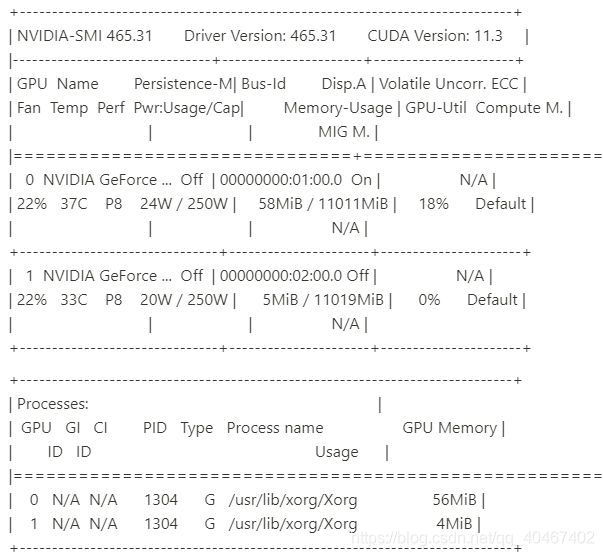Ubuntu+CUDA10.2+cuDNN8.2+Pytorch安装踩坑现场
文章目录
-
- 安装显卡驱动
- 安装CUDA10.2
- 配置环境变量
- 安装cuDNN
- 安装pytorch
- 测试
提示:文章写完后,目录可以自动生成,如何生成可参考右边的帮助文档
安装显卡驱动
1. 需要根据自己电脑的显卡型号去官网显卡驱动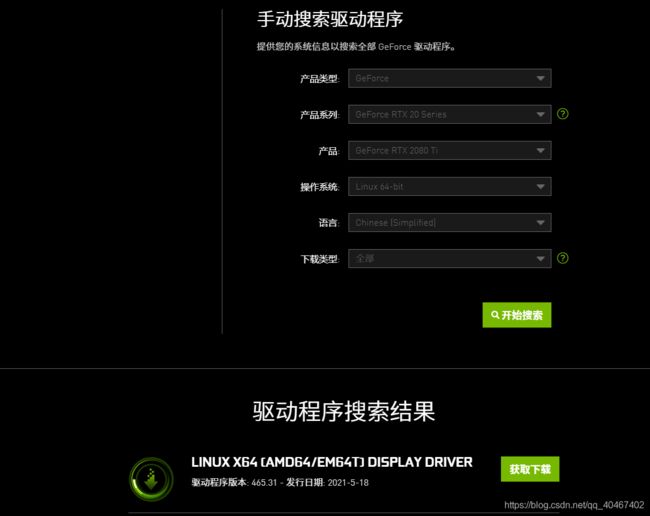
2.安装显卡驱动
1)需要卸载之前安装的显卡驱动$sudo apt-get --purge remove nvidia-*,我这边输入这个代码之后需要再输入 $sudo apt-get autoremove
2)修改配置文件blackconf,
$sudo gedit /etc/modprobe.d/blacklist.conf
在最后添加几行:
blacklist vga16fb
blacklist nouveau
blacklist rivafb
blacklist nvidiafb
blacklist rivatv
options nouveau modeset=0
3)更新系统,$sudo update-initramfs -u
重启系统(必须要)
4)4)验证nouveau是否被禁用,$lsmod | grep nouveau
如果没有任何输出,则表示禁用成功。
5)按ctrl+alt+F1进入命令行界面。 【按ctrl+alt+F7是进入图形化界面】
6)关闭图形界面,$sudo service lightdm stop
7)cd指令进入到.run文件目录,
给.run文件赋予执行权限, $sudo chmod a+x NVIDIA-Linux-x86_64-410.93.run
进行安装,$sudo ./NVIDIA-Linux-x86_64-465.31.run -no-x-check -no-opengl-files
-no-x-check 安装驱动时关闭X服务,
-no-opengl-files 只安装驱动,不安装opengl文件。
安装过程中的选项: The distribution-provided pre-install script failed! Are you
sure you want to continue? 选择 yes 继续。 Would you like to register the
kernel module souces with DKMS? This will allow DKMS to automatically
build a new module, if you install a different kernel later? 选择 No 继续。
问题没记住,选项是:install without signing 问题大概是:Nvidia’s 32-bit compatibility
libraries? 选择 No 继续。 Would you like to run the nvidia-xconfigutility
to automatically update your x configuration so that the NVIDIA x
driver will be used when you restart x? Any pre-existing x confile
will be backed up. 选择 Yes 继续 这些选项如果选择错误可能会导致安装失败,没关系,只要前面不出错,多尝试几次就好。【引用参考博客的话】
8)切换到图形界面,$sudo service lightdm start
安装CUDA10.2
1.进入cuda下载网站https://developer.nvidia.com/cuda-toolkit-archive
根据图中的命令进行下载
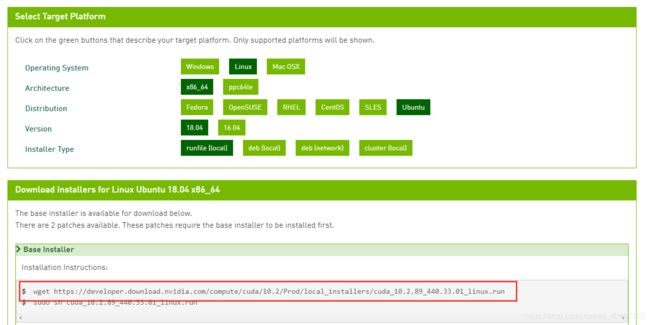
2.开始安装cuda10.2
<1>.进入.run所在目录,对文件添加可执行权限:
sudo chmod a+x cuda_10.2.89_440.33.01_linux.run
<2>.执行安装: sudo sh cuda_10.2.89_440.33.01_linux.run
<3>.提示阅读协议,直接Ctrl+C跳过。跳出协议,输入accept。
<4>注意,这里不要选择安装Nvidia显卡驱动,将第一项用空格键取消X号,再选择install:
<5>.安装成功
[这里其实还遇到一些小问题,但细节忘记了,记得是百度一下就能查到的,所以就直接引用参考博客的内容了]
问题:【如果有人有遇到的话】
之前遇到一个问题是,重装了nvidia的驱动 安装cuda后又无法登入ubuntu了 ctrl+alt+F1 无法进入文本模式
1.无法进入文本模式,就进入ubuntu高级模式中的恢复模式.
在启动时Advanced options for ubuntu -> (recovery mode) -> root
就可以输入各种命令了,和进入文本模式一样.
2.卸载nvidia驱动
$: sudo apt-get purge nvidia*
$sudo apt-get autoremove
原文链接:https://blog.csdn.net/CAIYUNFREEDOM/article/details/101678664
配置环境变量
.cd到/home/(用户名)目录下【实际上我就在/home/(用户名)目录下,myname@myname-C246-WU4:~$ 所以不用cd了】
然后输入sudo gedit ~/.bashrc
注意,由于我之前安装过cuda10.1
所以这里我是将文件末尾原来已经有的
export PATH="/usr/local/cuda-10.1/bin:$PATH"
export LD_LIBRARY_PATH="/usr/lcoal/cuda-10.1/lib64:$LD_LIBRARY_PATH"
改成
export PATH="/usr/local/cuda/bin:$PATH"
export LD_LIBRARY_PATH="/usr/lcoal/cuda/lib64:$LD_LIBRARY_PATH"
然后再输入
export LD_LIBRARY_PATH=$LD_LIBRARY_PATH:/usr/local/cuda-10.2/lib64
export PATH=$PATH:/usr/local/cuda-10.2/bin
export CUDA_HOME=/usr/local/cuda-10.2
这样的话输入 nvcc -V 就能正确显示当前的版本了。
保存文件之后,输入source ~/.bashrc更新
然后可能要重启【有点忘了】
安装cuDNN
进入官网下载cuda10.2对应的cudnn https://developer.nvidia.com/rdp/cudnn-download
然后cd到文件下载的目录下,输入tar -xzvf cudnn-10.0-linux-x64-v7.6.4.38.tgz解压缩文件
然后输入:
cuda10.2对应的cudnn安装
sudo cp cuda/include/cudnn* /usr/local/cuda-10.2/include/
sudo chmod a+r /usr/local/cuda-10.2/include/cudnn*
sudo cp cuda/lib64/libcudnn* /usr/local/cuda-10.2/lib64/
sudo chmod a+r /usr/local/cuda-10.2/lib64/libcudnn*
注意,这里是将解压后的文件拷贝到cuda的目录下,所以要看清楚自己的cuda文件命名,我这里是安装cuda10.2,所以拷贝到cuda-10.2目录下。
安装pytorch
我是在anaconda虚拟环境下安装的
首先新建一个虚拟环境
conda create -n env_name python=3.6 env_name 是你自己取的虚拟环境的名字
然后conda activate env_name 进入新建的虚拟环境
进入pytorch官网进行安装,由于官方下载得很慢,所以我选择使用清华镜像源进行安装
在命令行输入下面代码,进行换源
conda config --add channels https://mirrors.tuna.tsinghua.edu.cn/anaconda/pkgs/free/
conda config --add channels https://mirrors.tuna.tsinghua.edu.cn/anaconda/pkgs/main/
conda config --add channels https://mirrors.tuna.tsinghua.edu.cn/anaconda/cloud/conda-forge/
conda config --add channels https://mirrors.tuna.tsinghua.edu.cn/anaconda/cloud/pytorch/
conda config --add channels https://mirrors.tuna.tsinghua.edu.cn/anaconda/cloud/peterjc123/
conda config --set show_channel_urls yes
conda config --show-sources
官方的命令是
conda install pytorch torchvision cudatoolkit=10.2 -c pytorch
但我们需要把 -c pytorch去掉,输入
conda install pytorch torchvision cudatoolkit=10.2
由于清华源也不太稳定,自己网络也一般般,所以会安装失败,我这边安装多次失败,每次都重复输入上面代码就好了。
下载成功之后实际上还出现了一个问题:
Verifying transaction: \ WARNING conda.core.path_actions:verify(962): Unable to create environments file. Path not writable.
environment location: /home/×××/.conda/environments.txt
done
Executing transaction: | By downloading and using the CUDA Toolkit conda packages, you accept the terms and conditions of the CUDA End User License Agreement (EULA): https://docs.nvidia.com/cuda/eula/index.html
/ WARNING conda.core.envs_manager:register_env(50): Unable to register environment. Path not writable or missing.
environment location: /home/×××/anaconda3/envs/cspytorch
registry file: /home/×××/.conda/environments.txt
解决方法:
采用命令sudo chown -R 1000:1000 /home/×××(yourname)/.conda 给予conda权限
原文链接:https://blog.csdn.net/MarvisXin/article/details/114656898
测试
安装完成之后输入以下代码测试pytorch是否可以成功运行
import torch
torch.cuda.is_available()
主要参考:
https://blog.csdn.net/lovely_yoshino/article/details/107142183
https://www.bilibili.com/video/BV1N54y1i7yG